Hai Sobat! Kembali bersama saya, Ahmad Rifai. Kali ini saya akan membahas mengenai wireless access management Point To Point.Semoga bermanfaat ya sobat.
Alat-alat yang diperlukan adalah :
- Router RB951
- Adapter Router RB951
- Kabel LAN
Jika alat-alat yang dibutuhkan sudah lengkap, mari kita mulai :
(Jika kalian menjadi AP SIDE)
1. Kalian jalankan (buka) aplikasi winboxnya.
2. Kalian cek terlebih dahulu nomor yang terdapat pada routerboard kalian, jika sama, jika sama kalian bisa klik pada bagian "IP Address" atau "MAC Address". Lalu kalian klik "Connect".
3. Selanjutnya, kalian ke "Wireless", "intefaces", double klik pada baris yang berwarna biru berikut.
4. Lalu kalian ubah mode-nya menjadi "bridge". Ubah juga Band-nya menjadi "2GHz-B", Frequency-nya "2412". Lalu SSID dan Radio Name-nya menjadi "PTP 3,4".
5. Selanjutnya kalian ke "IP > Addresses".
6. Kalian klik tanda "+".
7. Lalu kalian membuat IP Address yang pertama, IP address yang pertama ini, kalian ubah interface-nya menjadi "wlan1". Jika sudah kalian klik "Apply" lalu "ok".
8. Selanjutnya kalian klik tanda "+" kembali.
9. Kalian buat IP Address yang kedua. Kalian ubah interface-nya menjadi "Ether2". Lalu "Apply" dan "ok".
10. Selanjutnya kalian ke "IP > Routes".
11. Kalian klik tanda "+".
12. Kalian buat gateway-nya di "wlan1". Jika sudah kalian klik "Apply" lalu "ok".
13. Jika sudah akan menampilkan gateway yang telah kalian buat tadi. dan bertuliskan "reachable wlan1".
14. Terakhir, Kalian coba tes di "New Terminal". Jika berhasil akan menampilkan gambar seperti berikut.
(Jika kalian menjadi Client atau Station)
1. Kalian jalankan (buka) aplikasi winboxnya.
2. Kalian cek terlebih dahulu nomor yang terdapat pada routerboard kalian, jika sama, jika sama kalian bisa klik pada bagian "IP Address" atau "MAC Address". Lalu kalian klik "Connect".
3. Selanjutnya, kalian ke "Wireless", "intefaces", double klik pada baris yang berwarna biru berikut.
4. Lalu kalian ubah mode-nya menjadi "station". Ubah juga Band-nya menjadi "2GHz-B/G/N", Frequency-nya "2412". Lalu SSID dan Radio Name-nya menjadi "PTP 3,4". Jika sudah kalian klik "scan".
5. Kalian pilih "PTP 3,4" yang dibuat oleh AP Side, Lalu kalian klik "Connect".
6. Selanjutnya kalian klik "Apply" lalu "ok".
7. Selanjutnya kalian ke "IP > Addresses".
8. Kalian buat 2 IP Address, untuk interface ip address yang pertama "wlan1". Untuk interface ip address yang kedua "Ether2".
9. Selanjutnya kalian ke "IP > Routes".
10. Kalian klik tanda "+".
11. Kalian buat gateway-nya di "wlan1". Jika sudah kalian klik "Apply" lalu "ok".
12. Terakhir, Kalian coba tes di "New Terminal". Jika berhasil akan menampilkan gambar seperti berikut.
Sekian Tutorial yang kali ini saya berikan. Terima kasih telah mengunjungi blog saya. Jika ada pertanyaan, Silahkan tinggalkan di kolom komentar ya Friends.








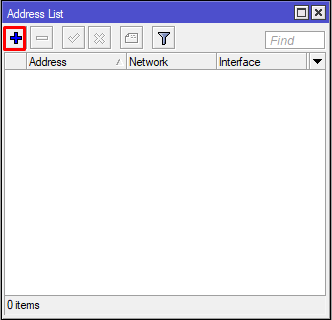




























0 comments:
Post a Comment